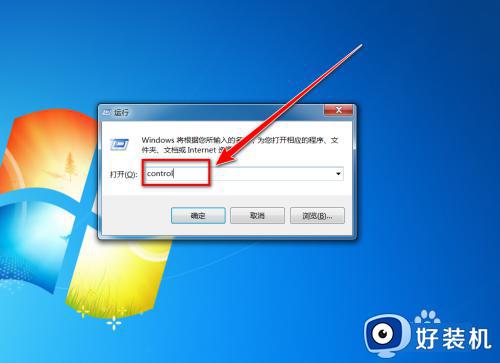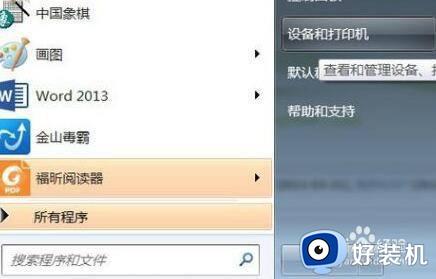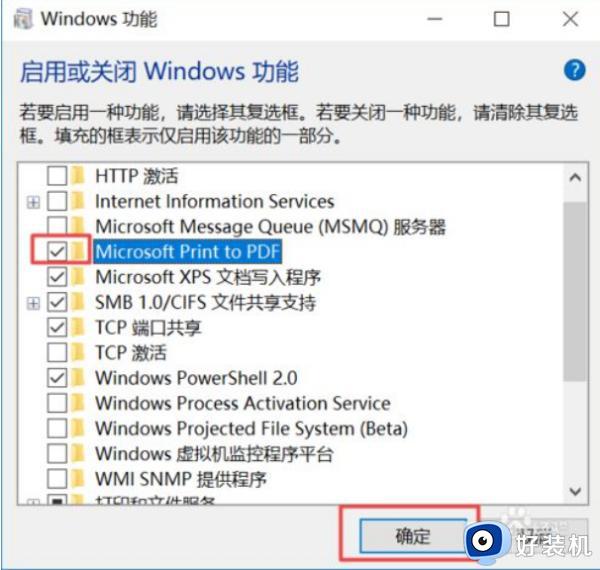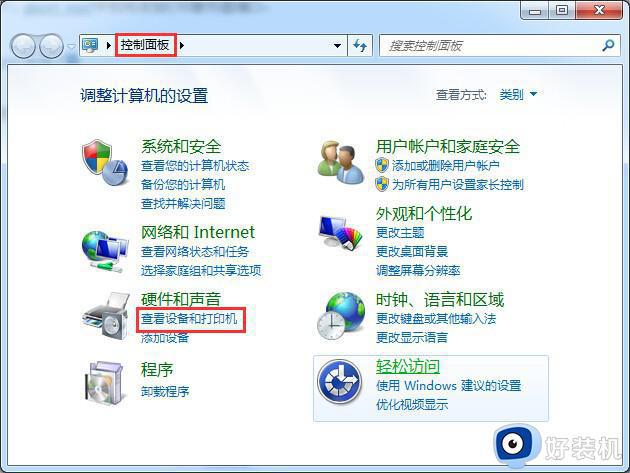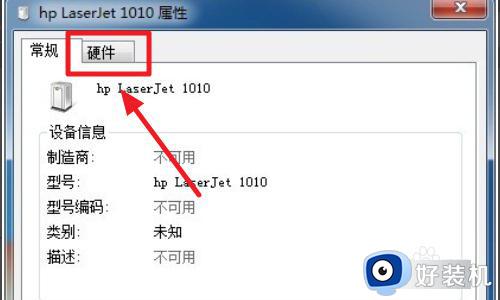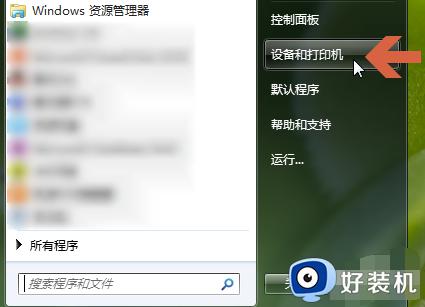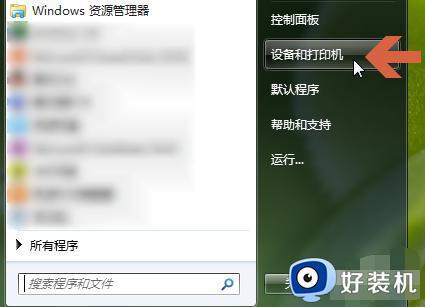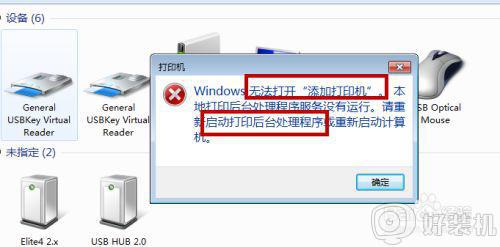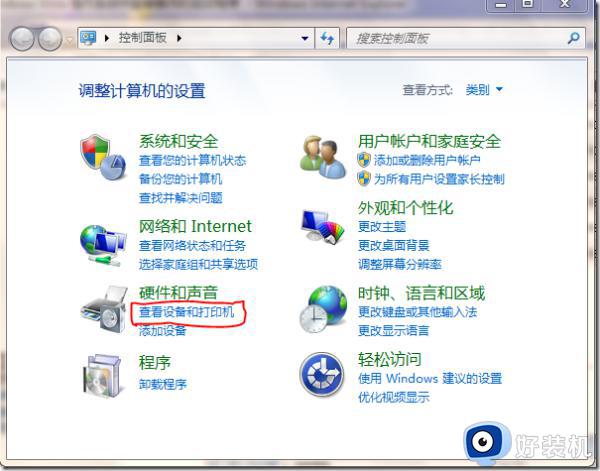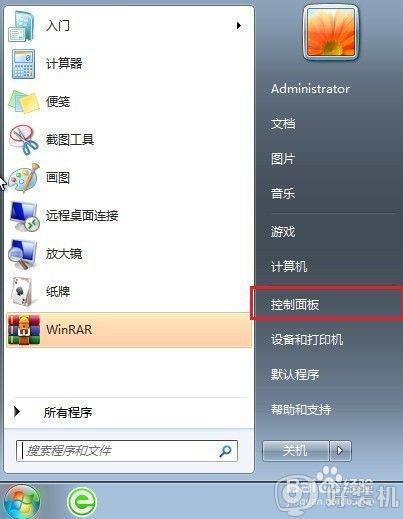win7pdf虚拟打印机怎么添加 win7添加pdf虚拟打印机的方法
时间:2023-07-01 14:47:00作者:mei
pdf虚拟打印机是虚拟的打印机,能模拟实现打印机的功能,日常工作中经常会使用到,那么win7系统如何添加pdf虚拟打印机打印文件?其实方法步骤很简单,本文内容分享win7系统添加pdf虚拟打印机的方法。
具体方法如下:
1、点击“开始”,选择“设备和打印机”。
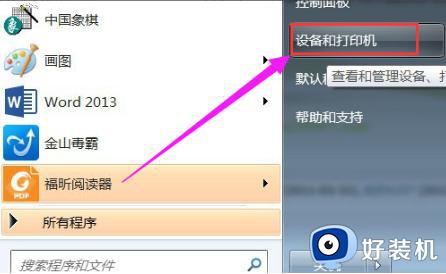
2、点击“添加打印机”。选择“添加本地打印机”。
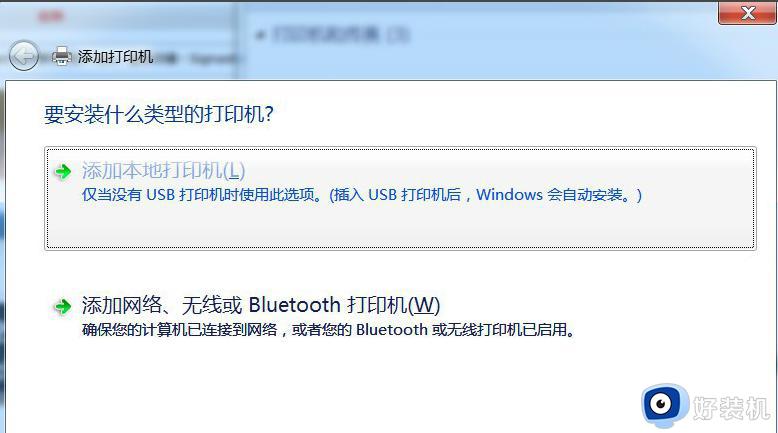
3、在“使用现有的端口”选择“file:(打印到文件)”
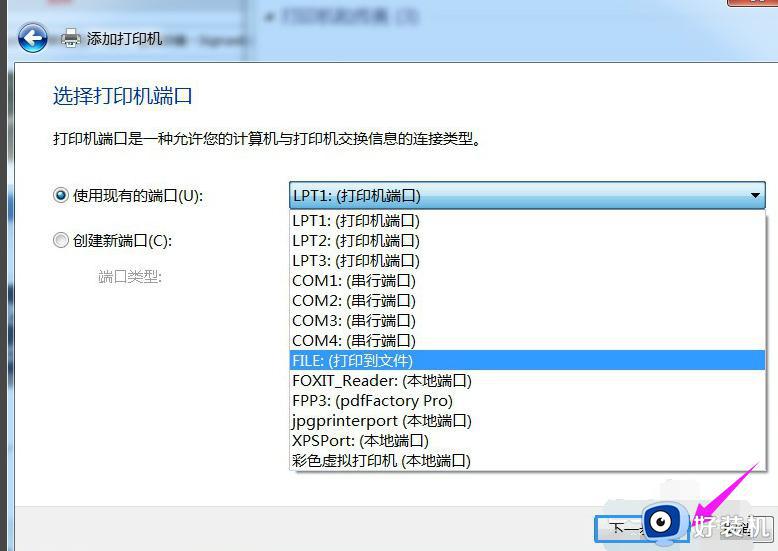
4、厂商选“generic”。设备选“MS Publisher imagesetter”。
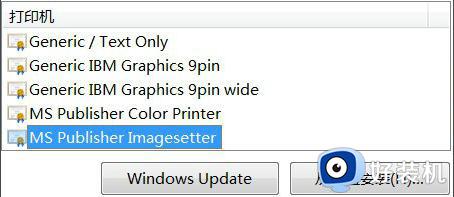
5、点击“下一步”。键入打印机名称可为:“彩色虚拟打印机”、“PDF彩色虚拟打印机”
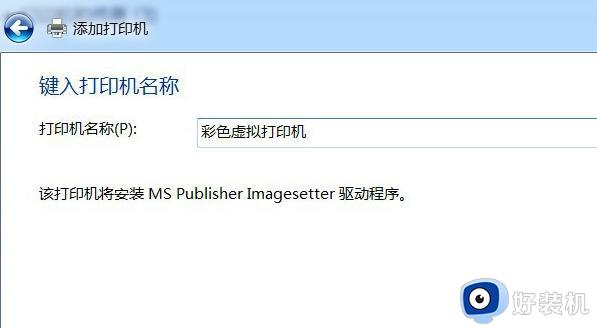
6、点击“下一步”。键入打印机名称可为:“彩色虚拟打印机”、“PDF彩色虚拟打印机”。
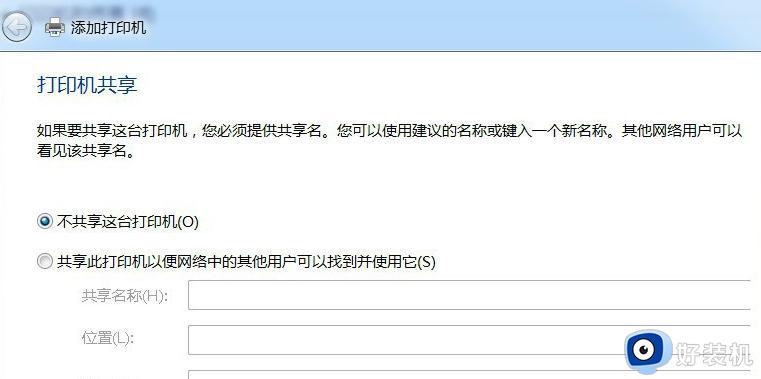
7、根据自身需要选择是否“共享”选项。
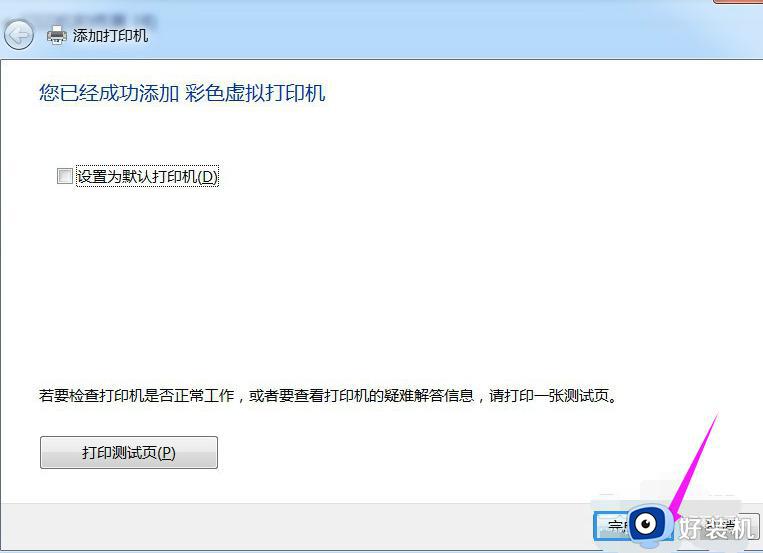
8、查看“设备和打印机”,已经添加了一个“彩色虚拟打印机”。打印过程中需要键入“输出文件名”,然后点“确定”。很快,将Word打印成PDF获得了成功。

PDF虚拟打印机能模拟实现打印机的功能,如果我们想提前预览PDF打印后效果,但并不需要立即打印,那么就可以使用这个虚拟打印机。